
Mündəricat:
- Müəllif John Day [email protected].
- Public 2024-01-30 07:45.
- Son dəyişdirildi 2025-01-23 12:54.


Bu dərslik, vaxt qrafiki çəkmək üçün bir Raspberry Pi qurğusunun necə qurulacağını göstərəcək!
Quraşdırma, şəkil çəkmək və Google Diskə yükləmək üçün bir Raspberry Pi tərəfindən idarə olunan bir işıq mənbəyi və bir kameradan (PiCamera) ibarətdir.
İşıq qutumu Petri qablarının səthində bakteriya koloniyalarının böyüməsini sürətləndirmək üçün tətbiq edirəm. Bununla birlikdə, bu qurğu asanlıqla timelapse və ya vizual olaraq istədiyiniz hər şeyi izləmək üçün uyğunlaşdırıla bilər!
Sistemimi işə salmaq üçün izlədiyim bütün addımları sizə çatdıracağam:
Addım 1: Google hesabınızı hazırlayacaqsınız ki, Raspberry Pi şəkillərinizi müstəqil olaraq Google Diskə göndərə biləsiniz
Addım 2: Raspberry Pi-ni işıq mənbəyini və kameranı idarə etmək və GoogleDrive-a daxil olmaq üçün quracaqsınız.
Addım 3: Qutunu quracaqsınız və Picameranı quraşdıracaqsınız
Addım 4: Raspberry Pi -nin GPIO -nu və işıq mənbəyini bir röle ilə bağlayacaqsınız
Addım 5: Çəkilişlərə başlayın!
Qeyd edək ki, bu təlimatın bölmələrinin sırasının heç bir əhəmiyyəti yoxdur. Onları istədiyiniz qaydada izləyə bilərsiniz!
STAAAAAARTED əldə edək
Təchizat
1) 1 Raspberry Pi (Burada Versiya Pi 3 Model B +) + 1 Picamera (Burada Modul V2) + 1SD kart (8 ilə 32Gb arasında)
2) Raspberry Pi ilə işləmək üçün 2 5V enerji təchizatı, klaviatura, siçan, ekran və WIFI
3) 5V rölesi və bir dəstə elektrik naqili.
3) İşıq mənbəyi (Burada aşağıdan Petri qablarını işıqlandırmaq üçün Gaomon GB4 işıq yastığı istifadə edirəm!)
4) Böyük bir qutu (və ya tikmək üçün taxta lövhələr)
7) Ümumi alətlər (pleyerlər, tornavida, lent, lehimləmə dəmiri, matkaplar) + 3 qismən yivli vintlər (diametri 2,2-2,5 mm)
Addım 1: Google Hesabınızı Qurun
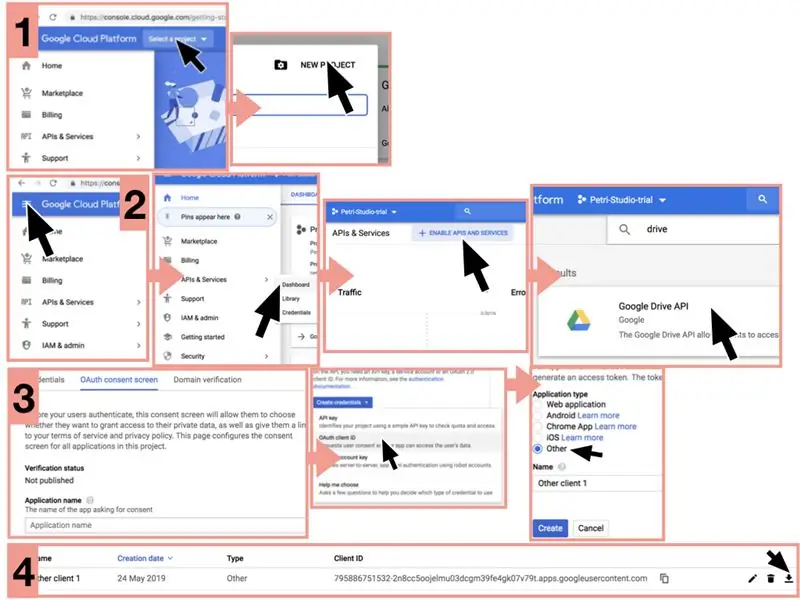
Bu addıma giriş
Raspberry Pi tərəfindən çəkilmiş şəkilləri Google Diskdə saxlayırıq. Pi yaddaşınızı doldurmamaqla yanaşı, bu, dünyanın hər yerindən vaxt fasilənizi yoxlamağa imkan verəcək!
Google, PyDrive ilə faylları yükləməyinizə və yükləməyinizə imkan verən PyDrive adlı bir Python paketini buraxdı!
Google, PyDrive -ı necə idarə edəcəyini başa düşmək üçün çoxlu sənədlər təqdim edir. Annisin dərsini də çox faydalı gördüm. Ancaq mənim kimi bir bioloq olsanız, bütün bu proqramlaşdırma jargonları (API, əhatə dairələri, axın, token …) bir az ağır ola bilər. Budur, başa düşdüyüm kimi hekayə:
Google hesabınızda bir layihə yaradırsınız və bu layihə üçün proqramçı seçimini aktivləşdirirsiniz. Google, Python skriptinizin Google hesabınıza qoşulmaq üçün istifadə etdiyi bir ad və şifrə verəcəkdir. İlk dəfə bağlandıqda, Python Google -a hansı xidmətə daxil olmaq istədiyini bildirdiyi bir icazə "axını" istifadə edir (Python -un daxil olmaq istədiyi xidmətlərin siyahısı "əhatə dairəsi" adlanır). Google python -dan bir axın sorğusu aldıqda, sizdən icazə istəyəcək. Əl ilə qəbul etdikdən sonra, Python gələcəkdə icazəniz olmadan Google ilə əlaqə qurmaq üçün etimadnaməsini və nişanını alır.
1) Google Cloud Plateform -a gedin və mavi lentdə Layihə Seçin düyməsini basın. Açılan pəncərənin sağ üst hissəsindəki Yeni Layihəni vurun. Layihənizi adlandırın və Yarat düyməsini basın. Bu sizi qarşılama səhifəsinə qaytaracaq. Yenə də mavi lentdəki Layihə Seç düyməsini basın. İndi yaratdığınız yeni layihəni vurun.
2) Ekranınızın sol üst hissəsindəki Burger menyusuna basın. Ekranın sol sütununda API və Xidmətlər >> İdarə Paneli seçin. Sonra, mavi lentin altında + APİSİ və XİDMƏTLƏRİ ƏLAQƏ EDİN seçin. Sonra, axtarış çubuğunda Diski axtarın və Google Diski seçin. Sonra Enable düyməsini basın.
3) Burger menyusuna qayıdın >> API və Xidmətlər və bu dəfə etimadnaməsini seçin. Növbəti səhifədə OAuth Razılıq Ekranına gedin və tətbiqinizə bir ad verin və Saxla. İndi mavi 'Etimadnaməsi Yarat' düymələrini vurun, OAuth Müştəri Kimliyi seçimini seçin. İndi Digər seçimini seçin və Yarat.
4) İndi client_secret.json adlı bir faylı yükləyə biləcəksiniz. Bu fayl etimadnamənizi və işarənizi saxlayır. Google hesabınızla qarşılıqlı əlaqə qurmaq üçün Raspberry Pi -dəki python skriptiniz tərəfindən istifadə olunacaq. Hələlik bir flash sürücüyə 'credentials.json' olaraq qeyd edin, qurduqdan sonra onu Raspberry Pi-yə köçürəcəksiniz.
Addım 2: Raspberry Pi qurmaq

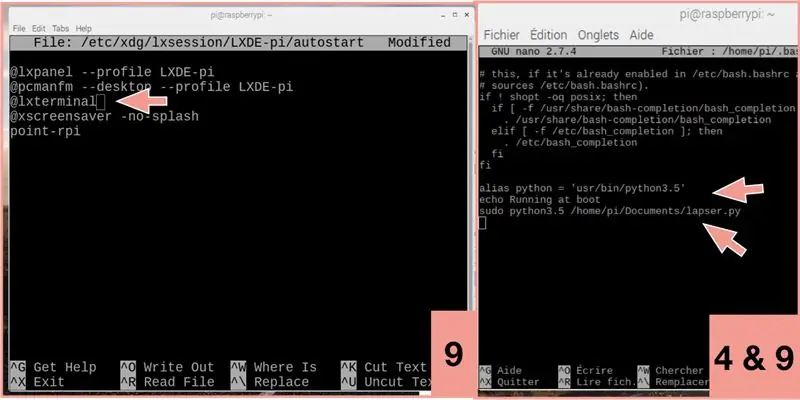
Bu addıma giriş:
Burada, Raspberry Pi -nin işləməsi üçün paketləri və python skriptini quraşdıracaqsınız. Python script lapser.py, vaxt atlama cihazımızı idarə edən beyindir. Üç əsas funksiyaya malikdir:
1) Google Drive ilə məşğul olur. Bölmə 1 -də izah edildiyi kimi, bu hissə haqqında daha çox bilmək istəyirsinizsə, bura, bura və buraya baxın). 2) İşıq mənbəyini açmaq üçün GPIOstu işə salır. 3) Şəkil çəkmək üçün PiCamera -nı işə salır.
Ssenarinin necə işlədiyini başa düşmək istəyirsinizsə, hər addımı ağır şərh etdim və yazmaq üçün istifadə etdiyim onlayn dərslərə bağlantılar daxil etdim.
Yaxşı başlayaq:
1) SD kartınızı hazırlayın
SD kartınızı FAT formatlamaq üçün formatlayın. Raspberry Pi veb saytından NOOBS yükləyin. Təzə yüklənmiş qovluqdakı bütün sənədləri birbaşa SD kartınıza kopyalayın və yapışdırın. Zorlandığınız təqdirdə ətraflı təlimatları burada tapa bilərsiniz.
2) Raspberry Pi -ni yükləyin
Yalnız SD kartınızı Pi növbəsinə daxil edin, açın və açılış təlimatlarına əməl edin.
3) Raspberry Pi -nin düzgün vaxtda qurulduğundan əmin olun:
> əmr pəncərəsinə aşağıdakı əmri daxil edin:
sudo tarixi -"30 Avqust 15:27:30 UTC 2019"
4) Python 3 istifadə etdiyinizə əmin olun
> əmr pəncərəsinə aşağıdakı əmri daxil edin:
python versiyası
> python versiyası 3 deyilsə, aşağıdakı əmri daxil edərək.bashrc faylını redaktə edin:
sudo nano ~/.bashrc
Sənədin sonunda aşağıya fırladın və aşağıdakı sətri faylın sonuna əlavə edin:
ləqəbi python = 'usr/bin/python3.5'
saxla və yenidən başladın
5) Lazım olan paketləri quraşdırın:
> əmr pəncərəsinə aşağıdakı əmrləri daxil edin:
pip pydrive quraşdırın
sudo apt-get libatlas-base-dev quraşdırın
pip google-auth-oauthlib quraşdırın
python -m pip install -U matplotlib
python -m pip install -U
sudo apt-get python-gi-cairo qurun
6) PiCameranı aktiv edin:
> Terminala yazın: sudo raspi-config
> 5 Arayüz Seçiminə, sonra P1 Kameraya vurun, sonra kamera interfeysini aktiv edin və yenidən başladın
7) Raspberry Pi -də Python Script lapser.py və credentials.json faylını qeyd edin:
Bu Instructable.lapser.py -də verilən lapser.py python skriptini yükləyin, vaxt fasiləsini çəkmək üçün icra ediləcək skriptdir. İnternetdə tapılan bəzi kodları kopyalayaraq bir araya gətirdim (skriptdə istifadə olunan veb səhifələrin ünvanlarını verirəm). credentials.json, 1 -ci Bölmənin son addımında əldə etdiyiniz fayldır və lapser.py ilə Raspberry Pi -nin Sənədlər qovluğunda saxlayın.
8) Google Diskinizlə doğrulama axını qurun:
lapser.py, Bölmə 1 -də yaratdığınız tətbiq ilə Google Hesabınızla ilk identifikasiya axını qurmaq üçün bütün təlimatları ehtiva edir. credentials.json -da saxlanılan etimadnaməsini Google -a ötürür və əl ilə daxil ola biləcəyiniz üçün veb brauzerinizi açır. Google Hesabınıza daxil olun və tətbiqinizə Google Diskinizə daxil olmaq üçün icazə verin. Bunu etdikdən sonra Google, Lapser.py -nin Sənədlərinizdə token.pickles adlı bir fayl olaraq saxladığı bir Token verir ki, gələcəkdə sizin girişiniz olmadan əlaqə qurmaq üçün istifadə ediləcəkdir.
Lapser.py faylını işə salın, Terminala yazın:
> CD sənədləri
daha sonra:
> python lapser.py
Google Hesabınıza daxil olun və tətbiqinizin Google Diskə daxil olmasına icazə verin.
Bu addımdan sonra, Raspberry Pi'nizin şəkil çəkdiyini yoxlayın və onları Diskinizə qeyd edin.
9) Raspberry Pi -nin lapser.py faylını heç bir istifadəçi girişi olmadan açılışda icra etdiyinə əmin olun:
Raspberry Pi -nin yüklənərkən lapser.py ilə işləməsinə icazə vermək üçün ona açılış zamanı terminalın açılmasını və terminal açıldıqda lapser.py -nin işə salınmasını söyləyirik:
Pi -yə açılışda terminalın açılmasını söyləmək üçün faylın avtomatik işə salınmasını dəyişdiririk. Komanda pəncərəsinə yazın:
> sudo nano/etc/xdg/lxsession/LXDE-pi/autostart
Sonra dərhal '@xscreensaver' xəttinin üstünə @lxterminal yazın. Ctrl+x yazaraq qeyd edin və bağlayın, sonra y daxil edin.
Terminal açıldıqda lapser.py faylını işə salmaq üçün.bashrc faylını redaktə edirik. Komanda pəncərəsinə yazın:
> sudo nano /home/pi/.bashrc
Faylın sonuna qədər aşağı diyirləyin və yazın:
echo Boot -da çalışır
sudo python /home/pi/Documents/lapser.py
Yazaraq saxla və bağlayın: ctrl+x sonra y sonra daxil edin.
10) Bəzi paketləri gəzdirin:
İndi lapser.py açılışda işləyəcək. Ancaq ehtiyac duyduğu paketlər indi daxil ola bilmədiyi bir yerdə (/home/pi/.local/lib/python3.5/site-packages) saxlanılır. Buna görə də bu paketləri əldə edə biləcəyi yerə köçürməliyik (/usr/lib/python3.5/dist-packages). Bu paketləri daşımaq üçün Raspberry Pi terminalınıza aşağıdakı əmri yazın:
> sudo cp -a /home/pi/.local/lib/python3.5/site-packages/. /usr/lib/python3.5/dist-packages/
Fayl meneceri ilə həmin paketlərin həmin yerə köçdüyünü yoxlaya bilərsiniz.. Local fayl menecerində görünməsini təmin etmək üçün sağ tıklayıp Gizli Göstər seçməlisiniz.
Bu bölmənin sonu budur! Növbəti hissələr bir az daha hiyləgər olacaq: qutu quracağıq və Raspberry Pi -ni birləşdirərək timelapsımızı çəkməyə başlayacağıq!
Addım 3: Qutu qurun


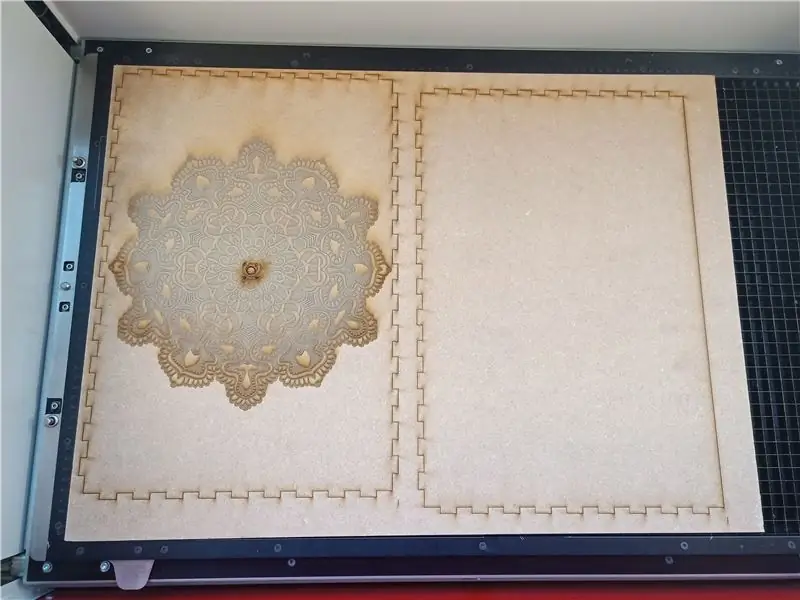
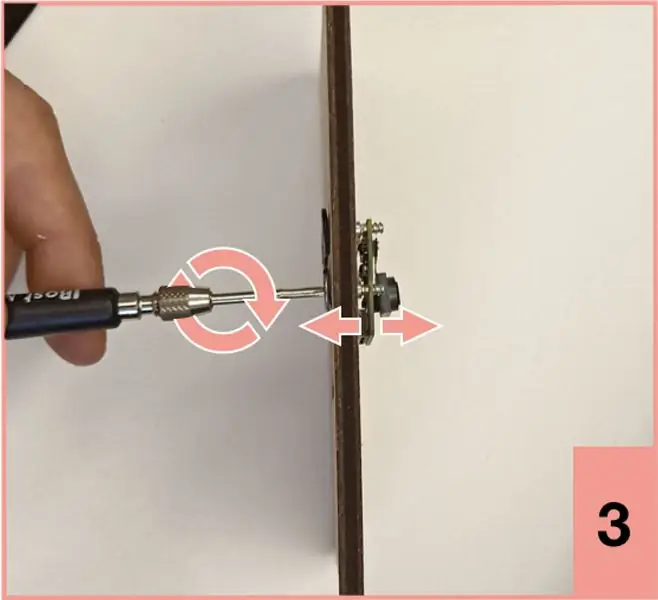
Bu addıma giriş:
Ən yaxşı vaxt fasilələri, çəkdiyiniz şeydən başqa heç bir şeyin hərəkət etmədiyi daimi işıq mühitində çəkilir. İşıqlandırmanın böyük bir kart qutusu, şkaf, saxlama otağı kimi çox dəyişmədiyi hər hansı bir yerdən istifadə edə bilərsiniz, çünki quruluşunuz qeyd boyunca pozulmayacaq.
Lazer kəsici, quruluşunuz üçün mükəmməl ölçüləri olan səliqəli bir qutu qurmağa imkan verəcək. Bununla birlikdə, böyük bir zaman kəsiyi çəkmək üçün bu qədər fantastik bir şeyə ehtiyacınız yoxdur. İşıqlandırmanın böyük bir kart qutusu, dolab, saxlama otağı kimi çox dəyişmədiyi hər hansı bir yerdən də istifadə edə bilərsiniz …
1) Qutunuzu dizayn edin.
Yalnız doğru ölçülərə malik olmayan, həm də əla dizaynı olan bir qutu (6 mm MDF ağacında) qurmaq üçün lazer kəsici (Trotec Speedy 360) istifadə etdim.
Kameranın bütün səhnənizi çəkə bilməsi üçün qutunuzun kifayət qədər yüksək olması lazım olduğunu unutmayın. Çəkdiyiniz şeyi çəkmək üçün kameranızın nə qədər yüksək olması lazım olduğunu təxmin etmək üçün pikamerin üfüqi və şaquli sahələrindən istifadə edin.
Layihələri əldə etmək üçün aşağıdakı ölçüləri (Genişlik: 303 mm, Uzunluq: 453 mm, Dərinlik (= Hündürlük): 350 mm, Plank genişliyi: 6 mm) olan bir qutu hazırla istifadə etdim. Picamera və tellər üçün bir neçə deşik əlavə etdim və Freepik -də tapılan bəzi sərin trippy rəsmləri həkk etdim.
2) Qutunuzu yığın
3) Picamera montaj edin
Çəkiliş zamanı hərəkət etməyən sabit bir kameraya sahib olmaq, yaxşı görünən bir zaman kəsiyi əldə etmək üçün çox vacibdir. Bantı, 3D çaplı PiCamera qutularını və digərlərini sınadıqdan sonra həm kameranın istiqamətini təyin etmək, həm də qutunun üstünə möhkəm bərkitmək üçün gözəl bir hiylə ilə gəldim. Yalnız uclarında yivli olan 3 vida istifadə edirəm. Yivlənməmiş hissə, ağacın dərinliyindən keçən hissədir, yivli ucu pikamera çuxuruna girir. Vidayı döndərərkən, yivli uc PiCamera küncünü qutunun səthindən daha yaxın və ya uzaqlaşdıracaq. Bu, səhnənizi çəkmək üçün kameranızın açısını dəqiq və möhkəm şəkildə təyin etməyə imkan verir.
Diqqət yetirin ki, bu Təlimatlandırmanın ən hiyləgər hissəsidir, çünki deşiklərin yerləşdirilməsi və bucağı Picamera -dakılara tam uyğun olmalıdır. Yəqin ki, gözəl qutunuzun hər tərəfində deşik açmağa başlamazdan əvvəl ehtiyat bir taxta parçası üzərində məşq etməyiniz daha yaxşıdır!
Addım 4: İşıq mənbəyini RaspberryPi -yə bağlayın
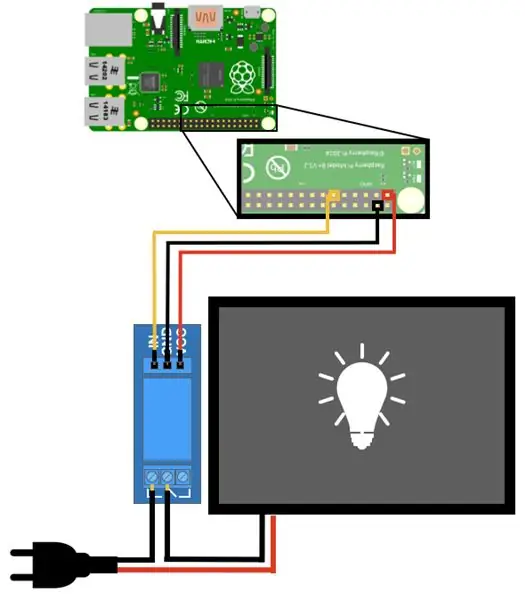

Bu addıma giriş:
Bu bölmə, işıq mənbəyinizi, 5V rölesinizi və Raspberry Pi -ni GPIO vasitəsilə bağlamaqdan ibarətdir.
Mühüm: Elektrik və yüksək gərginlik ilə işləmək haqqında çox şey bilmirəm (axı mən sadəcə bir bioloqam). Bu dərsliyin və son quruluşun təhlükəsizliyinə zəmanət verə bilmərəm. Yanğın təhlükəsi və yüksək gərginliklə işləyərkən xüsusilə diqqətli olun!
5V rölesinin necə işlədiyini və RaspberryPi -nin GPIO -nu idarə etmək üçün tam bir təlimat üçün buraya baxa bilərsiniz.
İşıq yastığını gücləndirən dövrə heç bir rezistor daxil etmədiyimi fərq edə bilərsiniz. Bunun səbəbi, içərisində olan LED siminin onlarda olduğundan şübhələnməkdir.
Bundan başqa hamısı videoda!
Addım 5: Vaxt Lapses Shoot

Və bitirdiniz!
Əylən və sənətlərinizi şərhlərdə paylaşın!
Tövsiyə:
ESP32-CAM lövhəsindən istifadə edərək vaxt atlama kamerası: 6 addım

ESP32-CAM lövhəsini istifadə edərək vaxt keçmə kamerası: Bu layihə əvvəlki rəqəmsal görüntü kamerası layihəsinə əsaslanır və biz ESP32-CAM lövhəsini istifadə edərək bir sürətləndirici kamera qururuq. Bütün şəkillər ardıcıl olaraq microSD kartına yazılır və lövhənin qənaətinə kömək etmək üçün şəkil çəkdikdən sonra yuxuya gedir
Səslə idarə olunan atlama jakı- Google Voice AIY versiyası: 3 addım

Səslə İdarə olunan Atlayan Cek- Google Voice AIY Versiyası: Beləliklə, Milad üçün bu AIY səs dəstini aldınız və təlimatları izləyərək onunla oynadınız. Gülməlidir, amma indi? Aşağıda təsvir olunan layihə, Raspbe üçün AIY Voice HAT istifadə edərək qurula bilən sadə bir cihazı təqdim edir
Arduino atlama oyunu: 3 addım

Arduino Atlama Oyunu: Parça siyahısı: 1 x Arduino UNO 1 x LCD ekran (16 x 2 xarakterli) 1 x Elektron çörək paneli 1 x 220 Ω rezistor 1 x Düyməli düymə açarı Qatı nüvəli bağlama teli 1 x USB kabel
Halloween Hörümçəkdən atlama: 7 addım (şəkillərlə birlikdə)

Jumping Halloween Spider: Halloween sürətlə yaxınlaşır və bu qorxunc bayramda dostlarınızı və ailənizi qorxutmaqdan daha əyləncəli nədir? Bu hörümçək hər hansı bir quruluşdan dəhşətli bir sükut içində, hərəkəti algılayana qədər asılacaq, sonra vuracaq! Bu sadə bir layihədir
Zaman Atlama Kamerası üçün Sökülə bilən Avtomobil Dəstəyi: 5 Addım

Zaman Atlama Kamerası üçün Sökülə bilən Avtomobil Dəstəyi: https://www.instructables.com/id/Camera_for_time_lapse_pictures_made_easy/Burada yuxarıda göstərilən linkdə göstərilmiş vaxt atlama kamerası ilə çəkdiyim bir filmdir. Http://www.youtube.com /watch? v = AWh46mqROkQBu təlimat az -çox mənim davamımdır
